Quando parliamo di dump di un database MySQL facciamo riferimento ad un’operazione molto semplice: a partire dalla rappresentazione tabellare dei dati (e delle eventuali referenze che li legano) passiamo ad esportare il tutto in modo fedele all’originale in formato testo (con sintassi MySQL), ovvero stiamo facendo un backup completo del database del nostro sito da riutilizzare in caso di necessità.
Che cos’è un dump MySQL
L’operazione di dump di un database (documentazione ufficiale) consente all’utente di salvare tutto il contenuto delle tabelle in un file .SQL, ad esempio, che contiene le query che permettono di “ricostruire” altrove il contenuto.
Come fare il DUMP di un database MySQL
- Prima di tutto accedere a PHPMyAdmin con la propria username e password: ovviamente tali credenziali devono essere le stesse associate al database di cui vogliamo fare il backup;
- Fate click su Export (vedi prima immagine): di solito le impostazioni di default vanno bene per effettuare un dump correttamente.
- Assicuratevi di stare esportando tutto il database, e non solo alcune tabella dello stesso: per farlo, basta selezionare il db che vi interessa dal men๠a tendina sulla sinistra (non riportato in figura).
- Come formato di esportazione selezionate SQL, e poi accertatevi di selezionare “Add AUTO_INCREMENTâ€, INSERT come export-type e tutto quello che ho riportato nella screenshot in basso. Per essere più tranquilli, potete comunque selezionare tutte le caselline: io solitamente faccio cosଠe le cose vanno bene ugualmente (provato su WordPress e Drupal, finora).
- Rimane poco altro da fare, se non accertarsi di aver selezionato “SAVE as File”e file name template solitamente “__DB__”: cliccando su GO, PHPMyAdmin genererà un file da scaricare .SQL, che dovrete tenere da parte per quando farete il ripristino.
In questa screenshot è evidenziato il bottone di Export (Esporta):
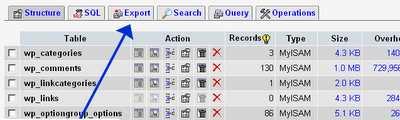
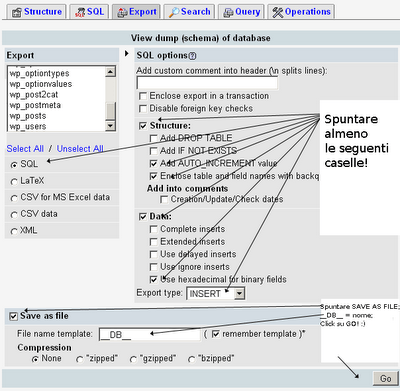
Ripristino del database salvato
Il ripristino del database in un secondo momento (vi servirà nei casi più disparati, o disperati che siano: sito corrotto o hacker da ripristinare, installazione di una vecchia versione del sito, migrazione del sito da un hosting all’altro e cosଠvia) passa per l’importazione sul sito destinazione in PHPMyAdmin del file di dump .SQL che avete scaricato: per agire in questa direzione la procedura è la seguente.
- Inizialmente dalla schermata di PHPMyAdmin fate click sulla tabella con su scritto “SQLâ€;
- selezionate il backup che avete creato precedentemente (file con estensione .SQL o dump);
- fate click su GO: alla fine dovreste avere un messaggio di conferma avvenuto dump, che comparirà in alto sulla schermata successiva.
Questa procedura è utilizzabile su qualsiasi servizio di hosting con database MySQL incluso.
👇 Da non perdere 👇
- 📈 Analizza Cellulari 📱
- 🔐 AI che dolor, Chat 🏴
- 🎯 Targetizza Database SQL 🗄
- 📊 Analizza Errori più comuni 📛
- 🚧 Costruisci Evergreen 📟
- 👩💻 Programma Gratis 🎉
- 💻 Configura Hosting a confronto 💑
- 🔒 Conosci Hosting reti e domini 💻
- 👩💻 Tapioca Informatica 🖥
- 💻 Iconizza Internet 💻
- 🔒 Gestisci Lavoro 🔧
- 💡 Mostra Marketing & SEO 🌪
- 🔑 Apprendi Meteo ⛅
- 🤯 Visiona Mondo Apple 🍎
- 🔍 Supervisiona Mondo Domini 🌐
- 🚀 Metti in cloud monitoraggio servizi online 📈
- 🔮 Anatomizza Nuove tecnologie 🖥
- 🔒 Antani PEC e firma digitale 📩
- 👀 Prematura Programmare 🖥
- 🎮 Lonfa Scrivere 🖋
- 🔒 Conosci Servizi di SMS 📶
- 👀 Guarda Sicurezza informatica e privacy digitale 🖥
- 🎮 Ricorda Siti web 🌎
- 🤖 Ottimizza Spiegoni artificiali 🎓
- 🧠 Neuralizza Svago 🎈
- 📡 Quantizza Usare Excel 🌀
- 🤖 Sovrascrivi Windows 😲
- 🎨 Personalizza Wireless 🚁
- 🔑 Decifra WordPress 🤵
- 💬 Il nostro canale Telegram: iscriviti
- 🟡 Quiz intelligenza: sei davvero un intelligentone?
- 🔵 Multicloud: di che si tratta e a cosa serve
- 🟡 Come attivare l’autenticazione a due fattori su Linkedin
